Caminho do exílio 2: dominar o uso do filtro de filtro
Links rápidos
Para quem mergulha no caminho do exílio 2 do jogo, ter o filtro de saque certo é essencial. Os filtros de pilhagem não apenas ajudam a gerenciar a desordem na tela, tornando sua experiência de mapeamento mais agradável, mas também otimizam sua jogabilidade destacando apenas os itens que importam, poupando o aborrecimento de peneirar as quedas irrelevantes.
O FilterBlade, conhecido por sua utilidade no Path of Exile 1, foi atualizado para apoiar o caminho do exílio 2. Veja como você pode configurá -lo e otimizá -lo para suas necessidades.
Como configurar filtros de pilhagem filtroblade no caminho do exílio 2
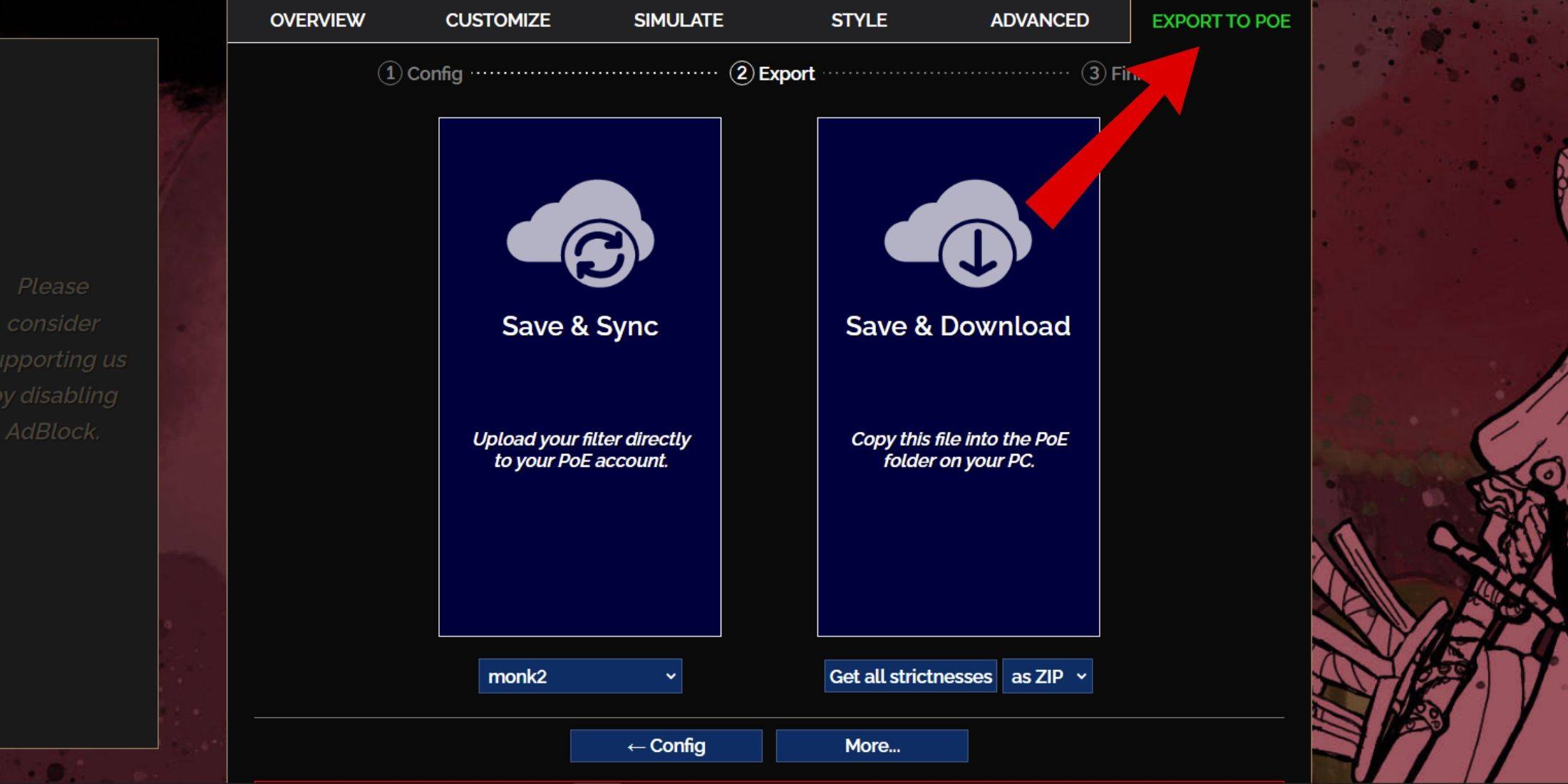
- Visite o site FilterBlade : Navegue até o site FilterBlade para começar.
- Selecione Poe 2 : Escolha Caminho do Exílio 2 nas opções fornecidas.
- Escolha o filtro padrão : o filtro de Navinink padrão será selecionado automaticamente.
- Ajuste o nível de restrição : use o controle deslizante para definir seu nível de rigidez preferido (mais sobre isso abaixo).
- Exportar para POE : Clique na guia 'Exportar para Poe', localizada no canto superior direito.
- Nomeie seu filtro : insira qualquer nome que desejar para o seu filtro.
- Sincronizar ou baixar :
- Sincronizar : escolha 'Salvar e sincronizar' para aplicar automaticamente o filtro de pilhagem de filtro de filtro na sua conta Poe 2. Esta opção garante que o seu filtro seja atualizado com as alterações feitas pelo autor.
- Download : opte por 'Salvar e download' para obter o arquivo no seu PC. Isso permite que você explore diferentes níveis de rigidez sem sincronização constante, ideal para comparar camadas de filtro ou iniciar uma nova campanha.
- Configuração do jogo : inicie o Poe 2 e vá para Opções> Jogo.
- Se você usou Sync, selecione FilterBlade no suspensão do filtro de itens.
- Se você baixou, use o ícone da pasta ao lado do menu suspenso para localizar e selecione seu filtro baixado.
Seu filtro FilterBlade Loot agora está configurado e pronto para aprimorar sua jogabilidade.
Qual filtro de pilhagem rigidez você deve escolher?
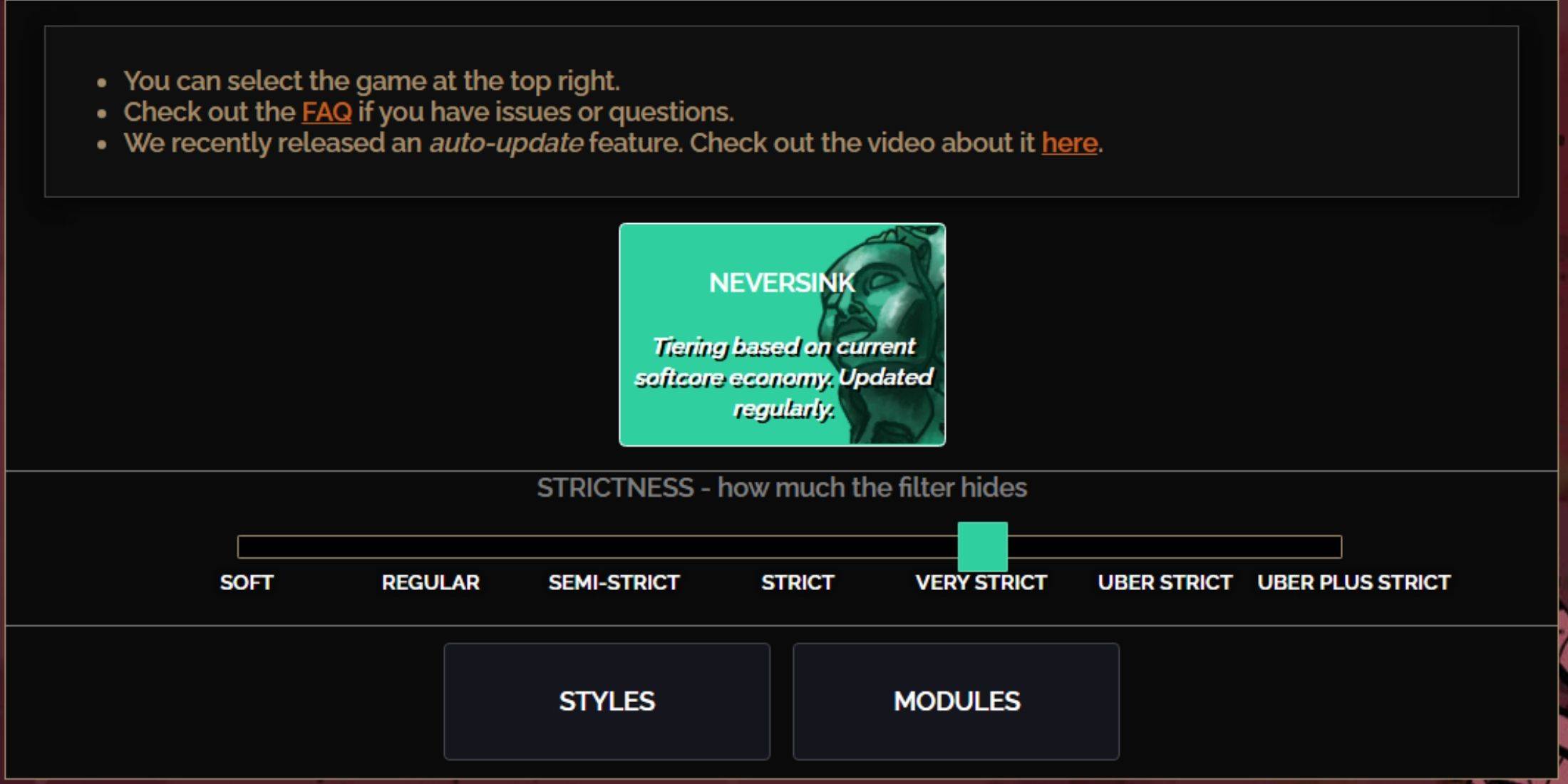
A seleção do nível de rigidez correta para a predefinição de filtro de NeverSink é crucial, pois determina quais itens você verá no jogo. Aqui está um colapso dos sete níveis de restrição disponíveis:
| Rigor | Efeito | Melhor para |
|---|---|---|
| Macio | Destaca itens valiosos, nada oculto. | Ato 1-2 |
| Regular | Esconde itens sem potencial de criação ou valor de venda. | Ato 3 |
| Semi-rito | Esconde itens de valor baixo/potencial/limitado. | Ato 4-6 |
| Estrito | Esconde a maioria dos itens sem alta rotatividade. | Mapeamento antecipado (Waystone Tier 1-6) |
| Muito rigoroso | Esconde raros de baixo valor e bases de artesanato, incluindo o Nível 1-6 de Waystone. | Mapeamento de meados a tardios (Waystone Tier 7+) |
| Uber rigoroso | Esconde rares não titulares e bases de artesanato, concentrando-se em moeda completa, como orbes regal/alquimia/exaltado/caos, sem fragmentos. Também esconde o Nível 1-13 de Waystones. | Mapeamento tardio (Waystone Tier 14+) |
| Uber mais rigoroso | Esconde tudo, exceto moedas valiosas e raros e exclusivos de alto retorno. Também esconde os níveis de Waystones 1-14. | Ultra Endgame Mapping (Waystone Tier 15-18) |
Para os jogadores que reproduzem a campanha com um novo personagem, é aconselhável começar com o nível semi-rito. Os níveis suaves e regulares são mais adequados para o início da nova liga, onde todos os itens são importantes, assim como em uma execução solo de auto-fundamento (SSF).
Lembre -se, você sempre pode visualizar itens ocultos pressionando a tecla de destaque (alt no PC). Dependendo do nível de rigidez escolhida, o tamanho do texto desses itens será reduzido, tornando -os menos invasivos em seu mapa.
Como personalizar o filtro de pilhagem filtroblade no Poe 2
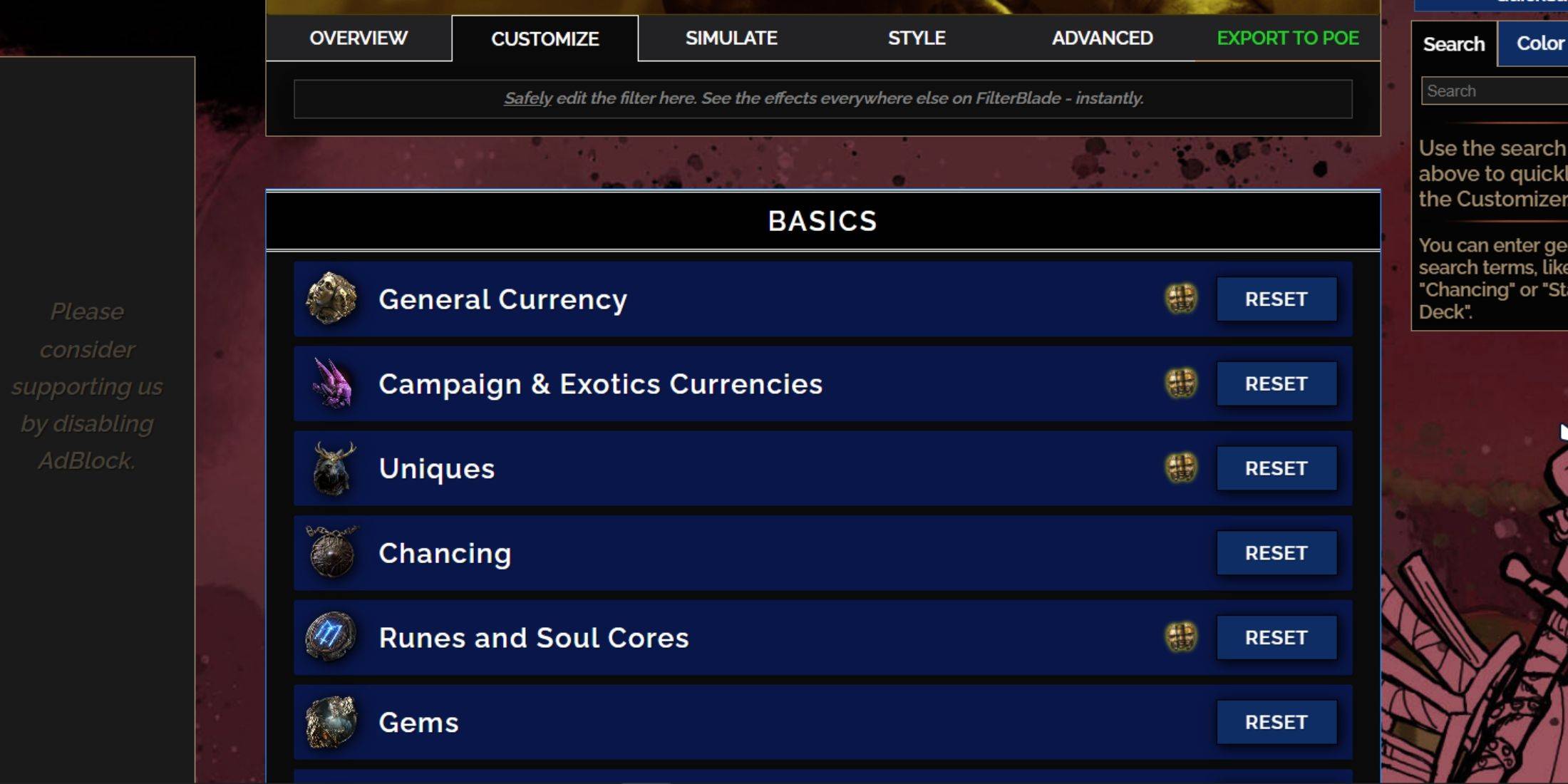
A força do FilterBlade está em suas opções de personalização amigáveis, permitindo que você modifique as predefinições sem se aprofundar no código.
Como usar a guia Personalizar no Filterblade
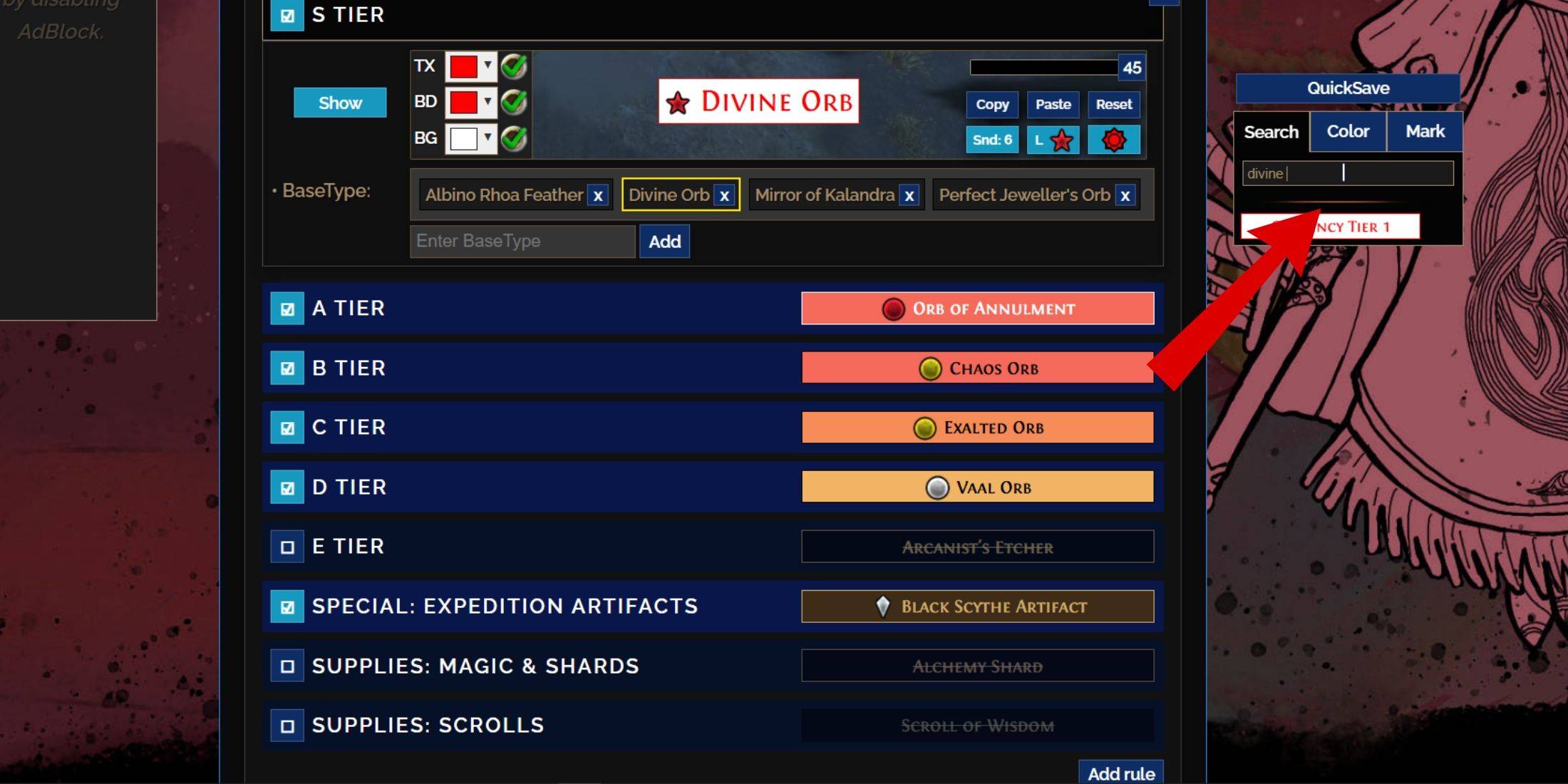
Para personalização detalhada, navegue até a guia 'Personalizar' ao lado de 'Visão geral'. Esta guia organiza todas as quedas possíveis no POE 2 em seções e subseções, facilitando a localização e modificação de itens específicos.
Por exemplo, se você deseja alterar a aparência de um Divine Orb Quando cair, basta pesquisar "Orb divino" usando a barra de pesquisa. A guia de moeda geral S se abrirá, exibindo todas as opções de personalização para a Orb divina, com visualizações visuais disponíveis.
Divine Orb Quando cair, basta pesquisar "Orb divino" usando a barra de pesquisa. A guia de moeda geral S se abrirá, exibindo todas as opções de personalização para a Orb divina, com visualizações visuais disponíveis.
Para visualizar o som de uma queda de item, clique no ícone Showcase do jogo.
Como mudar de cor e sons no filtroblade

Para modificações individuais ou pequenas de itens de grupo, use a guia 'Personalizar'. Para alterações mais amplas e em todo o filtro, vá para a guia 'Styles', onde você pode ajustar o texto, borda, fundo e dicas de áudio para quedas valiosas.
As mudanças de cor são diretas, com as visualizações visuais fornecidas. Para ajustes de aparência de item individual, vá para a guia 'Personalizar'.
Para efeitos sonoros, use o menu suspenso. Você pode fazer upload de seus próprios arquivos .mp3 selecionando 'Custom' ou escolher entre uma vasta biblioteca de sons adquiridos pela comunidade em 'Game & Community Sounds'. Sinta -se à vontade para experimentar; Você sempre pode reverter as alterações selecionando 'redefinição'.
Se você é novo na personalização do filtro, explore os módulos públicos. Essas predefinições criadas pela comunidade oferecem vários ajustes visuais e auditivos, ajudando você a encontrar a configuração perfeita para sua jogabilidade.
-
1

GTA 6 previsto para o lançamento do outono de 2025, o CEO confirma
Apr 03,2025
-
2

O primeiro ALGS na Ásia surge no Japão
Jan 19,2025
-
3

Apresentando o Guia Ultimate para a troca perfeita de personagens em Dynasty Warriors: Origins
Feb 25,2025
-
4

ROBLOX: Códigos CrossBlox (janeiro de 2025)
Mar 04,2025
-
5
![Lista de níveis de caracteres abandonados do Roblox [Atualizado] (2025)](https://img.jdzca.com/uploads/18/17380116246797f3e8a8a39.jpg)
Lista de níveis de caracteres abandonados do Roblox [Atualizado] (2025)
Mar 05,2025
-
6

Max Hunter Rank em Monster Hunter Wilds: Dicas para aumentar
Apr 04,2025
-
7

Mobs fofos em Minecraft: Pink Pigs e por que são necessários
Mar 06,2025
-
8

Capcom Spotlight fevereiro de 2025 mostra Monster Hunter Wilds, Onimusha e muito mais
Apr 01,2025
-
9

Gwent: 5 principais decks de bruxa (atualização de 2025)
Mar 13,2025
-
10

Delta Force Mobile: Guia para iniciantes para começar
Apr 23,2025
-
Download

Desenho de Retrato
Fotografia / 37.12M
Atualizar: Dec 17,2024
-
Download

Friendship with Benefits
Casual / 150.32M
Atualizar: Dec 13,2024
-
Download
![[NSFW 18+] Sissy Trainer](https://img.jdzca.com/uploads/16/1719638919667f9b874d57e.png)
[NSFW 18+] Sissy Trainer
Casual / 36.00M
Atualizar: Dec 11,2024
-
4
F.I.L.F. 2
-
5
슬롯 마카오 카지노 - 정말 재미나는 리얼 슬롯머신
-
6
Pocket Touch Simulation! for
-
7
Shuffles by Pinterest
-
8
Life with a College Girl
-
9
Chubby Story [v1.4.2] (Localizations)
-
10
Hunter Akuna














